04碰撞检测
由 admin 于 2024/09/18 15:24 最后修改
1、功能说明
此功能支持快速进行硬碰撞检测,水平净距检测以及垂直净距检测
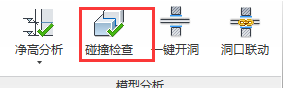
2、动图演示
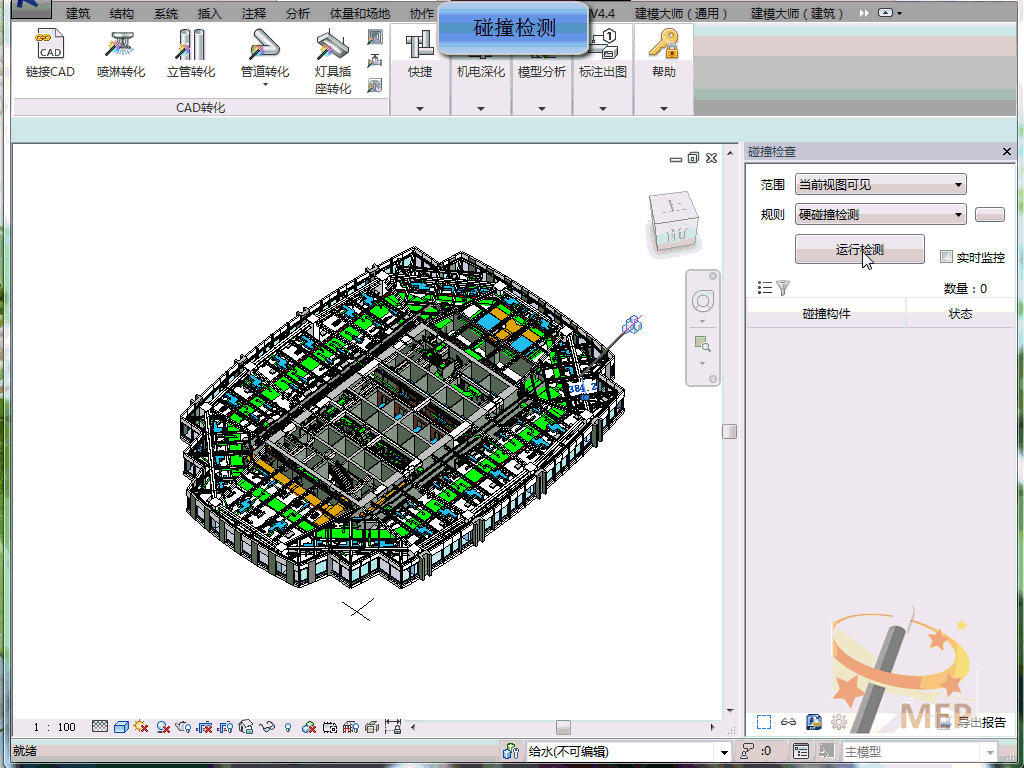
3、操作步骤
第一步:弹出界面:进行碰撞检测设置
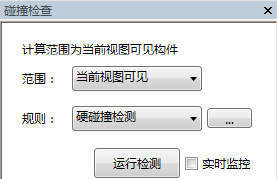
- 检测范围:当前视图可见,整个项目,自由选择
- 检测规则:硬碰撞检测,水平净距检测,垂直净距检测
- 检测规则可自定义添加,碰撞主体以及碰撞对象也可自定义添加
- 水管过滤条件可以过滤掉不需要检测的构件
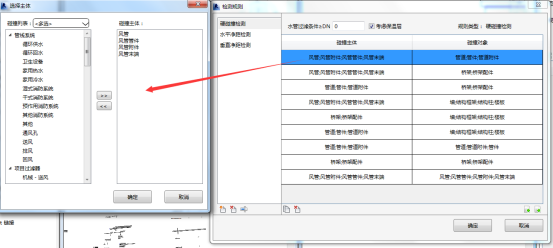
第二步:点击运行检测,显示检测结果
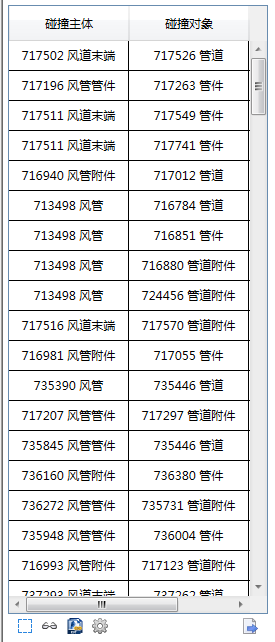
- 双击可定位碰撞点的构件,并进行手动调整
 :双击定位时,用剖面框形式显示碰撞点构件
:双击定位时,用剖面框形式显示碰撞点构件 :双击定位时,隔离碰撞点构件
:双击定位时,隔离碰撞点构件 :支持链接模型进行碰撞检测
:支持链接模型进行碰撞检测 :支持导出碰撞报告
:支持导出碰撞报告 :支持一键标记所有碰撞点位置,调整构件透明度后,所有碰撞点位置一目了然
:支持一键标记所有碰撞点位置,调整构件透明度后,所有碰撞点位置一目了然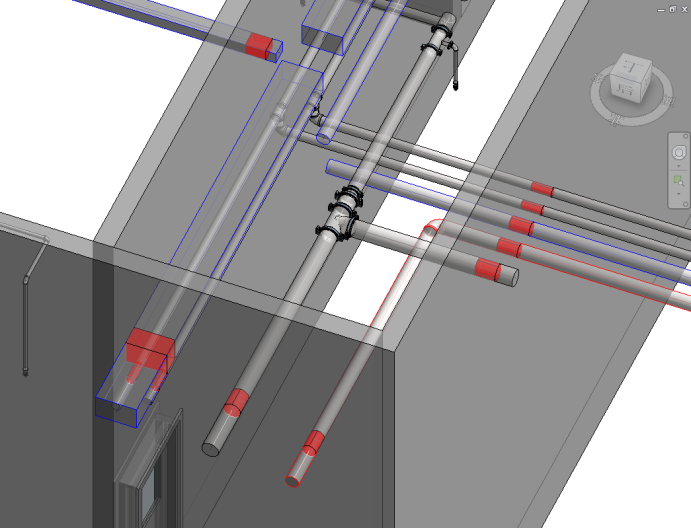
- 同时支持双击定位时将除碰撞点以外的构件透明化
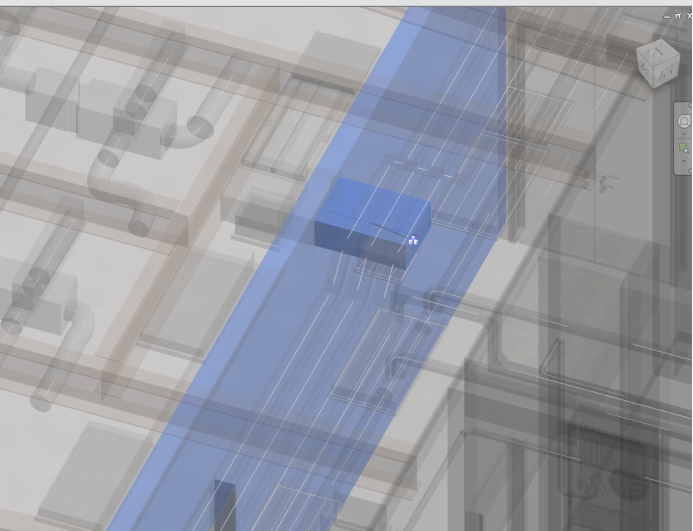
第三步:勾选实时监控,点击运行检测,运行检测的按钮变为取消监控,此时,软件将监控所有的碰撞点,对于已有的碰撞点的消失,或是新增的碰撞点软件都会自动消除或是添加
4、常见问题
下一章节:
